
Peki iPhone yada iPad’inizde yüklü, size özel olan Apple Aygıtınızdaki Cihaz Verilerini Uzaktan Silme İşlemi Nasıl Yapılır ?
Iphone veya Ipad’iniz çalınırsa yada kaybolursa içindeki verilerinizin başkasını eline geçmemesi için cihaza uzaktan silme komutu gönderebilirsiniz. Uzaktan silme işlemi için iPhonumu bul servisinin açık olması gerekmektedir.
iOS aygıtınız veya Mac’iniz kayıpsa veya çalındıysa aygıtınızı silmek için iPhone’umu Bul’u aygıt kaybolmadan önce aygıtta ayarlamış olmanız gerekir. Aile Paylaşımı’nı ayarladıysanız aile üyelerinizin aygıtlarını da silebilirsiniz.
iPhonumu bul servisi nasıl açacağınızı bilmiyorsanız iPhone’u Bul Uygulaması Nasıl Kullanılır yazımıza mutlaka bakınız.
Apple Aygıtınızdaki Cihaz Verilerini Uzaktan Silme İşlemi Nasıl Yapılır?
Aygıtınızı veya aile üyenizin aygıtını silme
1 – iCloud.com‘da iPhone’umu Bul‘a gidin.Eğer iCloud.com’da iPhone’umu Bul uygulamasını görmüyorsanız hesabınızın yalnızca iCloud’un web’e özgü özelliklerine erişimi vardır. Diğer iCloud özelliklerine erişebilmek için iOS aygıtınızda veya Mac’inizde iCloud’u ayarlayın.
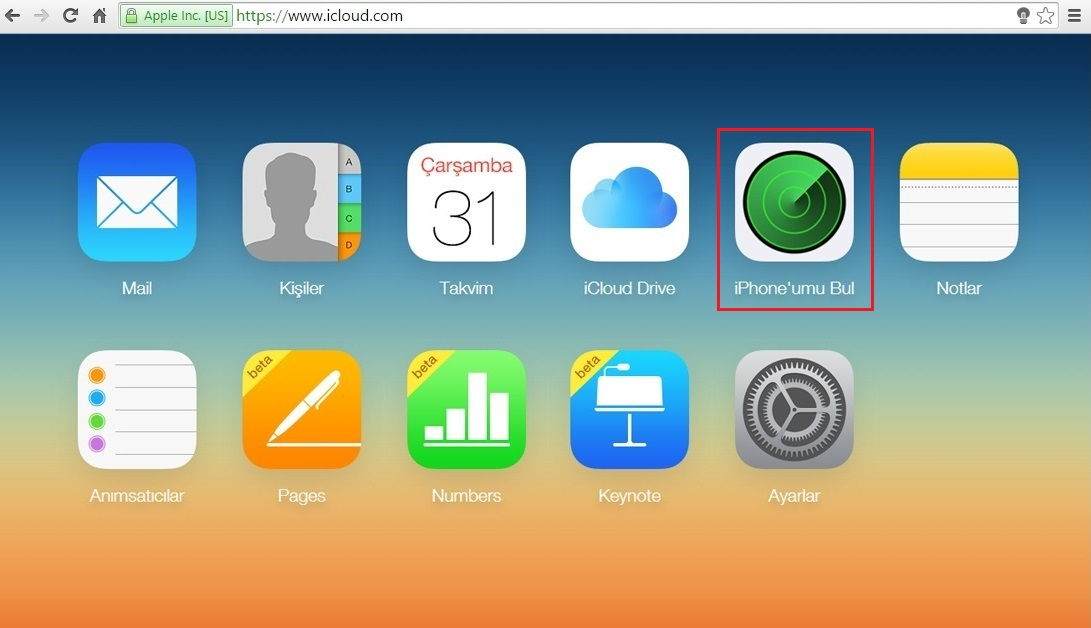
3 – Aygıtın Bilgi penceresinde [Aygıtı] Sil‘i tıklayın.
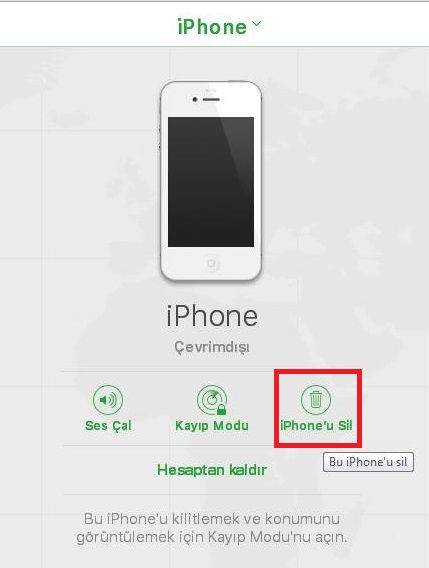
4 – Silmek için:
iOS aygıtta: Apple Kimliği parolanızı veya aile üyenizin Apple Kimliği parolasını girin. Sildiğiniz aygıtta iOS 7 veya üst sürümü yüklüyse bir telefon numarası ve mesaj girin. Numara ve mesaj aygıt silindikten sonra ekranda görüntülenir.
Mac’te: Apple Kimliğinizin parolasını veya aile üyenizin Apple Kimliği parolasını girin. Mac’i kilitlemek için bir parola girin (kilidi açmak için de bu parolayı kullanmanız gerekir) ve ardından bir mesaj yazın. Mesaj, Mac silindikten sonra ekranda görüntülenir.
Cihaz Verilerini Uzaktan Silme İşlemi Başlattıktan sonra neler oluyor ?
1 – Aygıtınız çevrimiçi ise uzaktan silme işlemi başlar. Apple Kimliği e-posta adresinize onay e-postası gönderilir.
2 – Aygıtınız çevrimdışı ise uzaktan silme işlemi aygıt çevrimiçi olduğunda başlar.
3 – iOS aygıtınızı sildikten sonra bulursanız iCloud Yedekleme’yi (Yedekleme özelliği silme işleminden önce etkinleştirildiyse) veya iTunes’u kullanarak aygıtınızdaki bilgileri geri yükleyebilirsiniz.
4 – Sildikten sonra Mac’inizi bulursanız (varsa) Time Machine yedeklemesi kullanarak bilgilerinizi Mac’inize geri yükleyebilirsiniz.
5 – iPhone 6 veya iPhone 6 Plus’ınızı silerseniz ve Apple Pay için Wallet’da banka ve kredi kartlarınız varsa, iPhone’umu Bul uygulaması iPhone’unuz çevrimdışı olsa bile kartlarınızı anında silmeye çalışır.